前言:
人物的畫法向來在插畫界中都是風格各異的,今天我們創作的這個人物相對會傾向正常比例,找準她的身體比例結構表達到位即可,利用網格構圖來組合畫面,將會讓扁平風格看起來更具有結構感。在整個流程中,我們會同時用到AI和PS兩個工具,這兩個工具共同屬於Adobe的軟件,應用上彼此更容易溝通。我們會用AI起形,用PS來描繪光影,相比以往全部采用AI來繪製矢量插畫略有不同。
準備工具:
Photoshop (2019)
Adobe illustrator (2019)
數位板
草圖構思
無論是設計也好還是插畫也好,都總是少不了從草圖起步,這是idea的來源。實際的畫面可以不一定依據草圖,它隻是給出一個大方向。
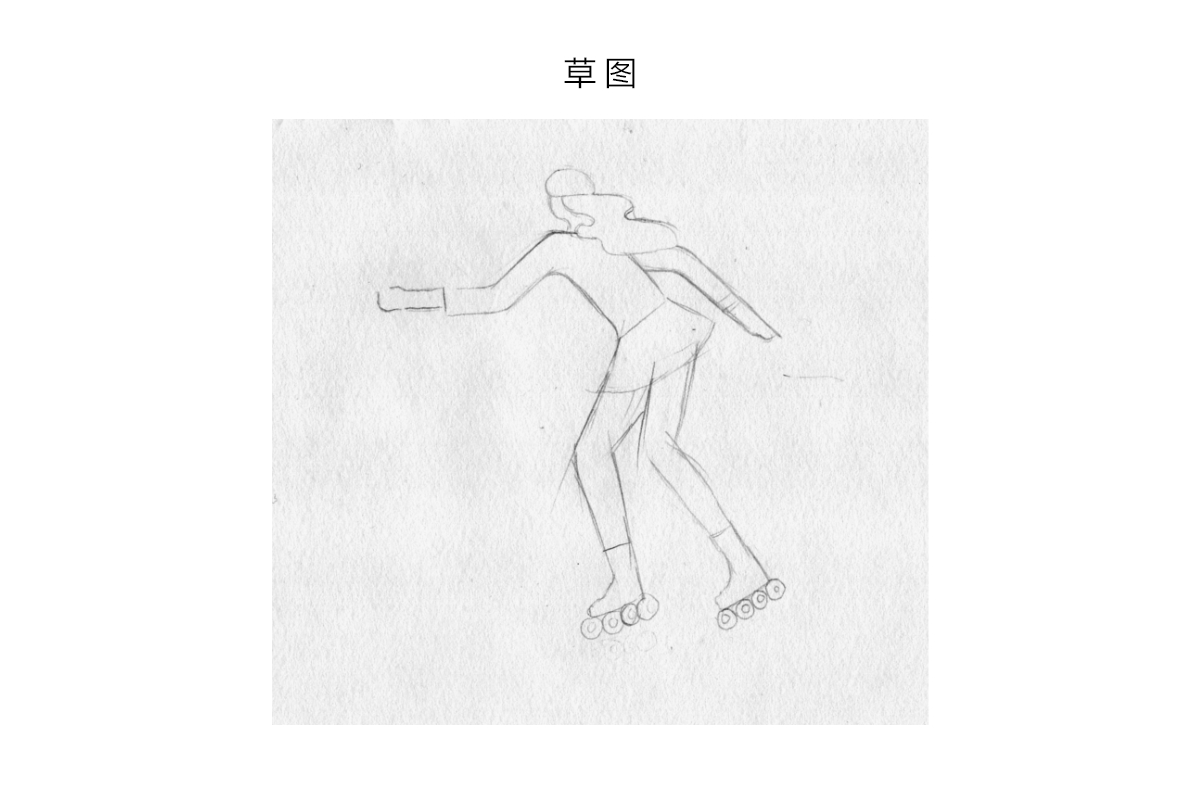
繪製人物頭部
STEP 01
繪製基礎形從AI開始,我們打開AI,新建一個文檔為1600*1600px,然後再進入到【編輯>首選項>參考線和網格】,在面板中設置如下參數:
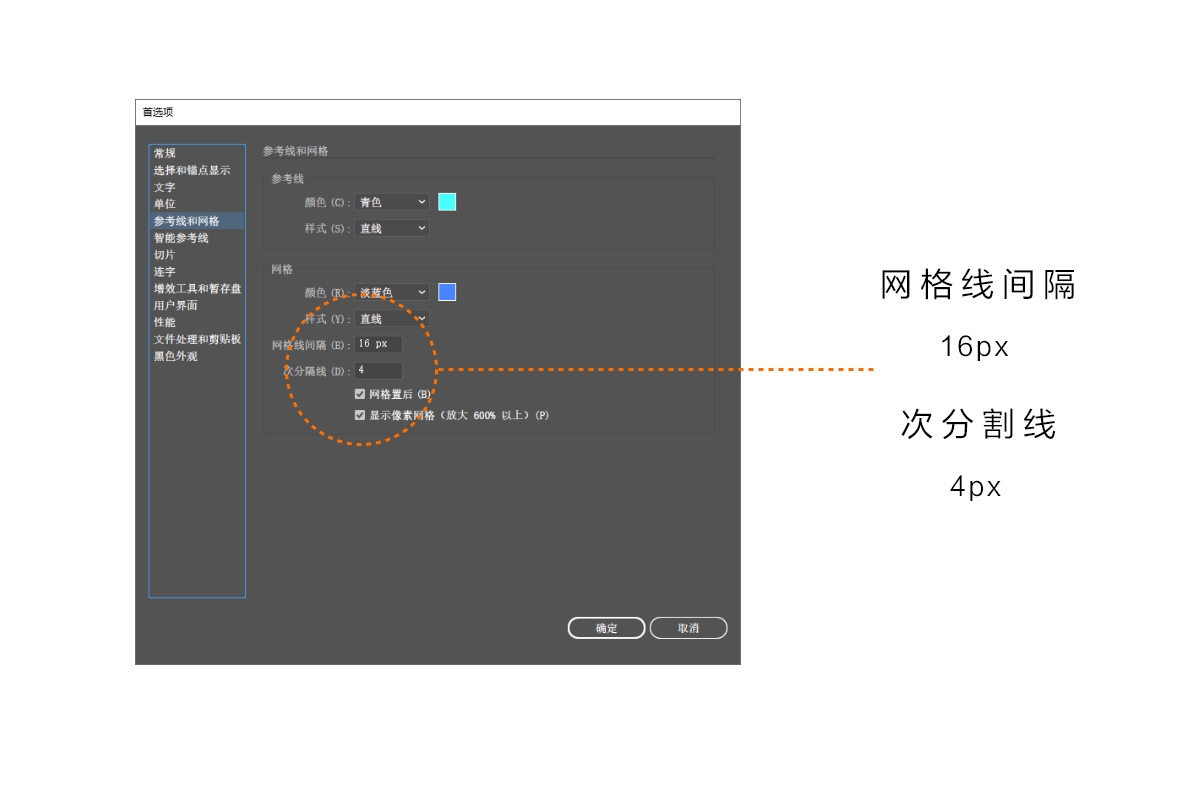
STEP 02
我們開始要學會用網格來輔助造型,首先顯示出網格,這裏要進入【視圖】,然後單擊【顯示網格】,並且勾選【對齊網格】。有了網格的輔助,我們的畫面就會看上去有種內在的穩定感。
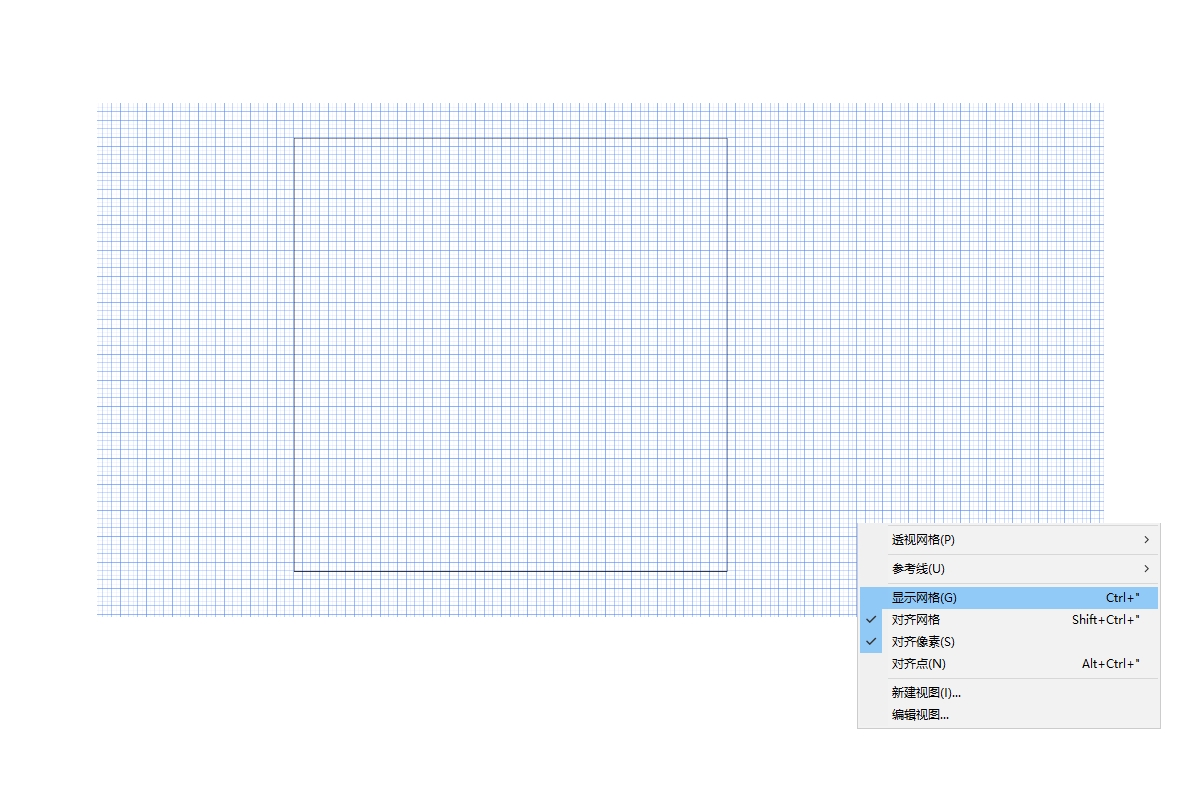
STEP 03
接下我們來開畫,人物的側臉,把草圖拿來看了,然後扔掉。警告:不要完全去勾草圖,否則你會錯過一次練習造型的機會。
人物側臉的左側是最終呈現的線條,所以注意這條邊要對齊網格,並且注意它的輪廓表現。而這個形狀的右邊那條邊由於最終會被頭發等形狀所遮擋,因此隨意畫出即可。色彩可以填充為肉粉色,作為皮膚的色調。

STEP 04
接下我們要繼續畫出頭盔,頭盔的步驟如下圖所示:
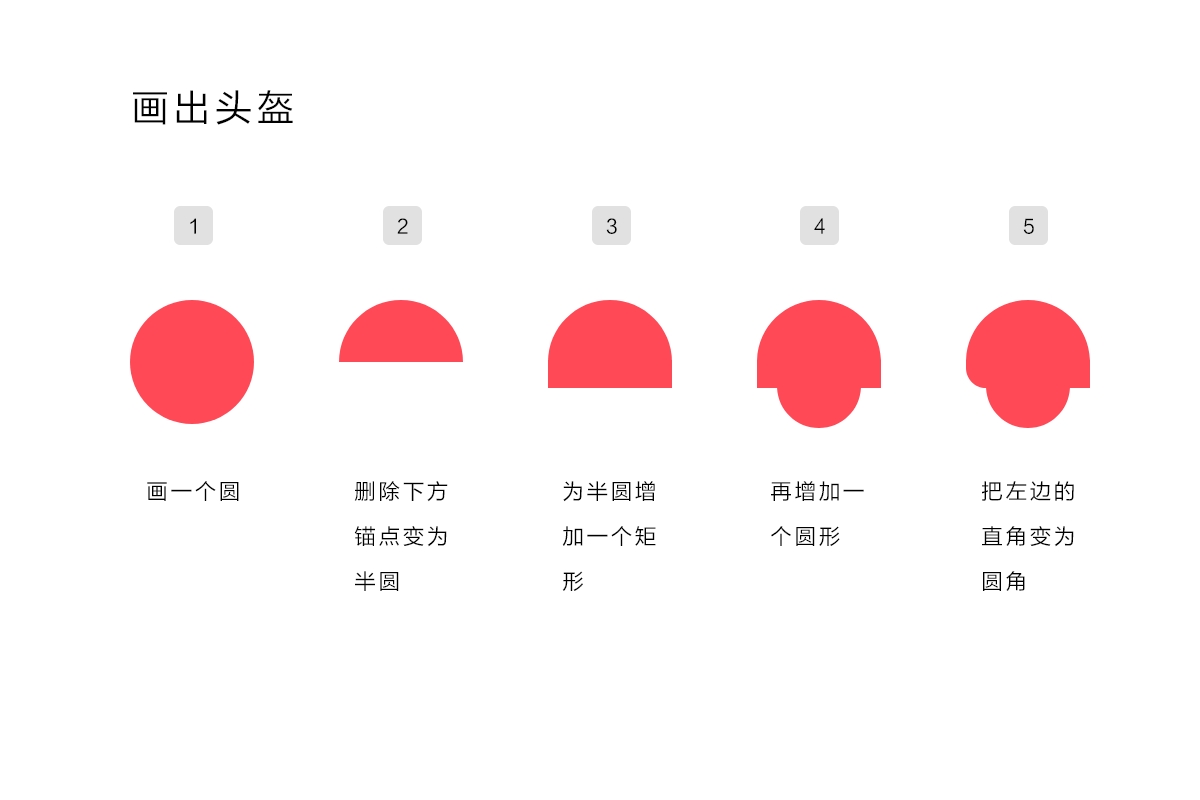
STEP 05
把頭盔放到人物的臉部上方,將它略調整為與網格對齊,人物的頭部完成了一大半。
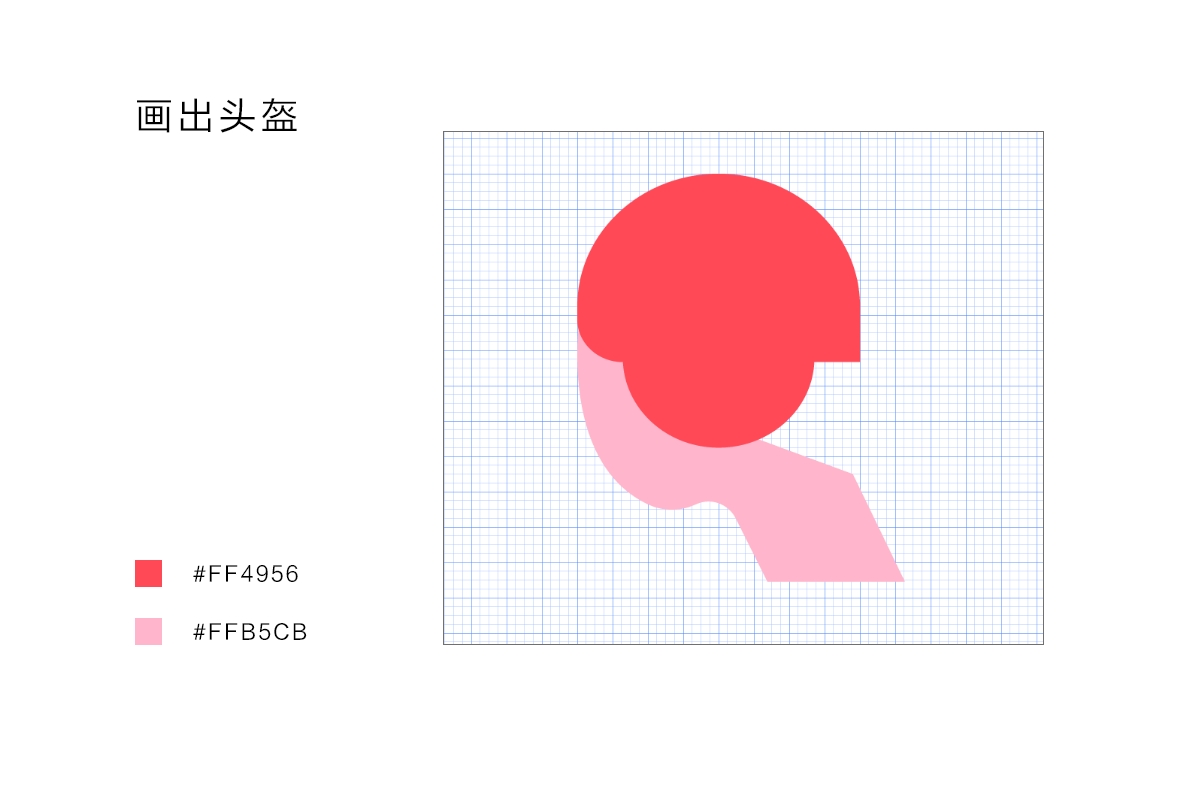
STEP 06
接下繪製人物的頭發,頭發的部分我們打算用矩形來生成。下面是用矩形做頭發的思路:利用矩形來拚成頭發的形狀,矩形本身是直角,但是經過圓角拉伸後就變成了圓角矩形,這時就很容易做出頭發的飄逸的效果,又不失扁平人物的風格表達。過程如下圖:

STEP 07
把上一步做好的頭發,連接到頭部。這裏需要補充一個色塊,並且做好圓角的處理。要做到自然而然,不要接得太生硬。該調整的地方繼續調整。
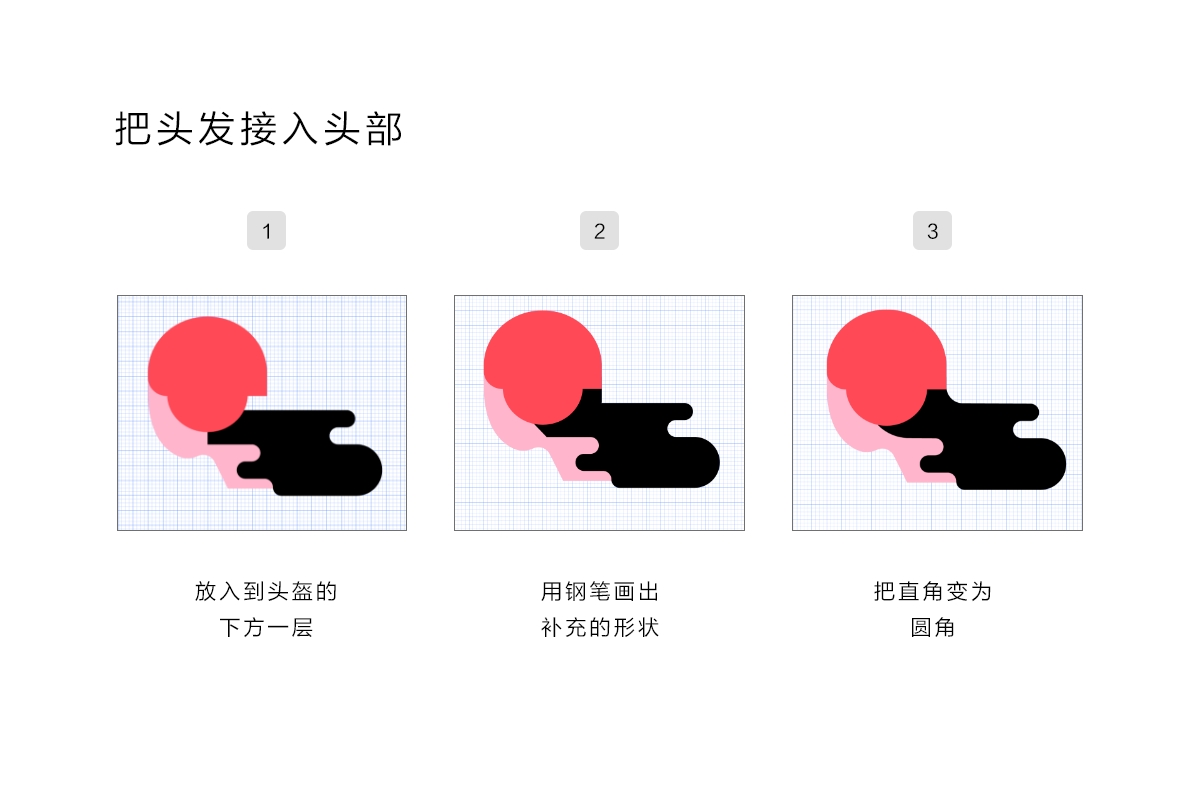
到這一步,頭部就完成啦~再檢查看看頭部的視覺是否正常。
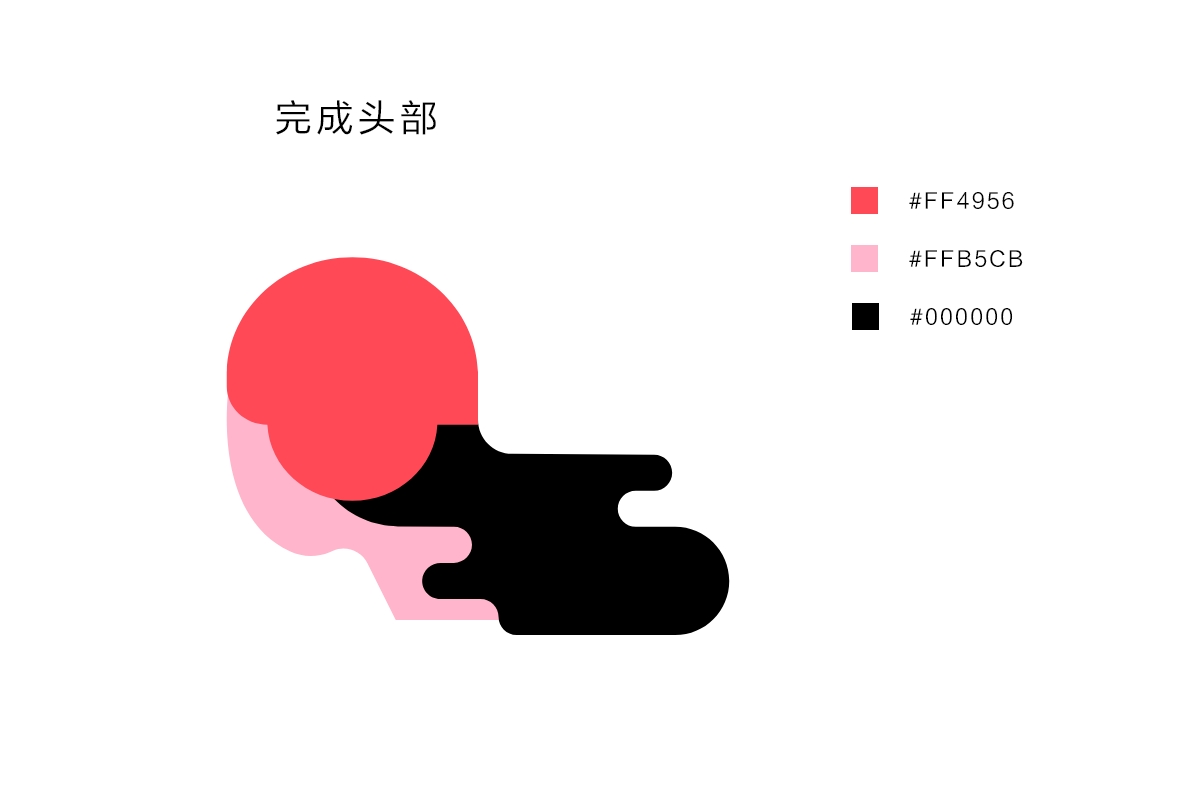
畫出人物身體
身體的部分要畫出來,首先要明確人物的頭身比。當然我們不是再現真實的人物,所以允許頭身比可以有部分出入,但是基本上還是按照6-8頭身的比例。這個比例具體是指什麼意思呢?就是我們的身體高度剛好是頭部高度的6-8倍。
下圖為7.5頭身比例圖:
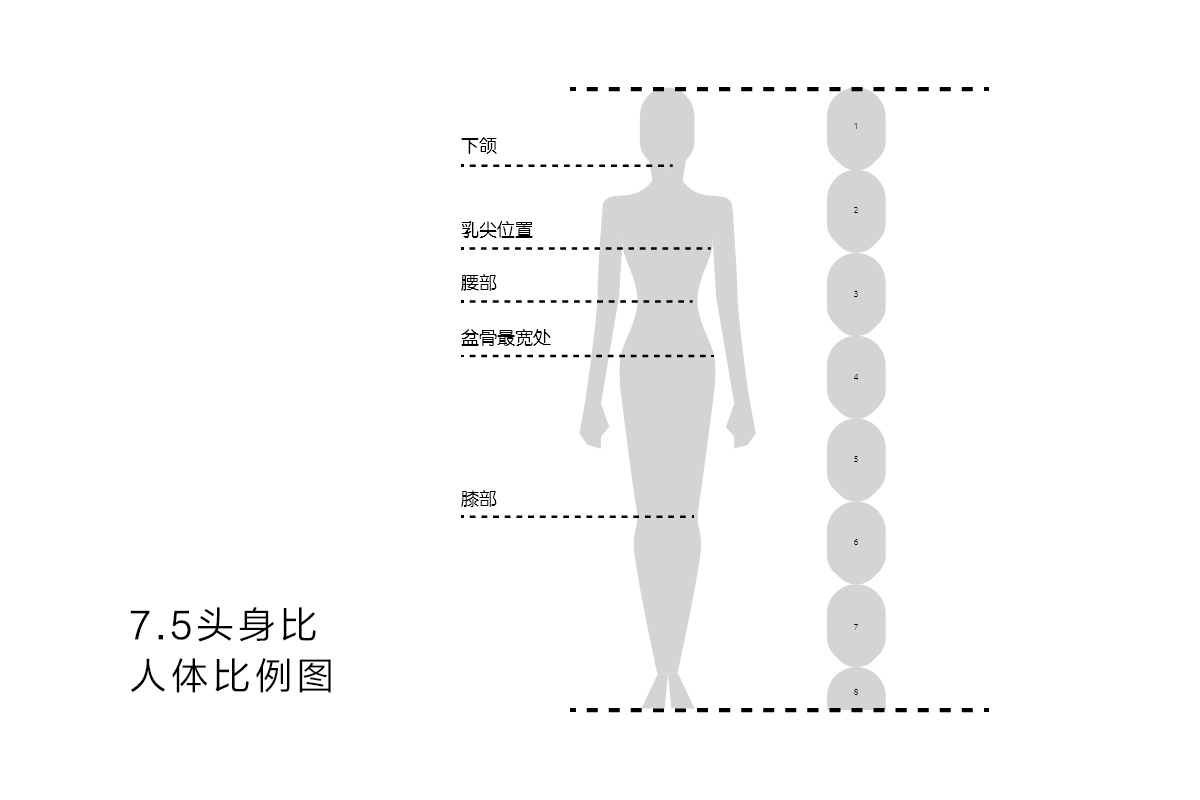
STEP 08
我們畫身體也是從直線開始,利用鋼筆工具畫直線,用直線來勾勒造型,注意對齊已有的網格線。
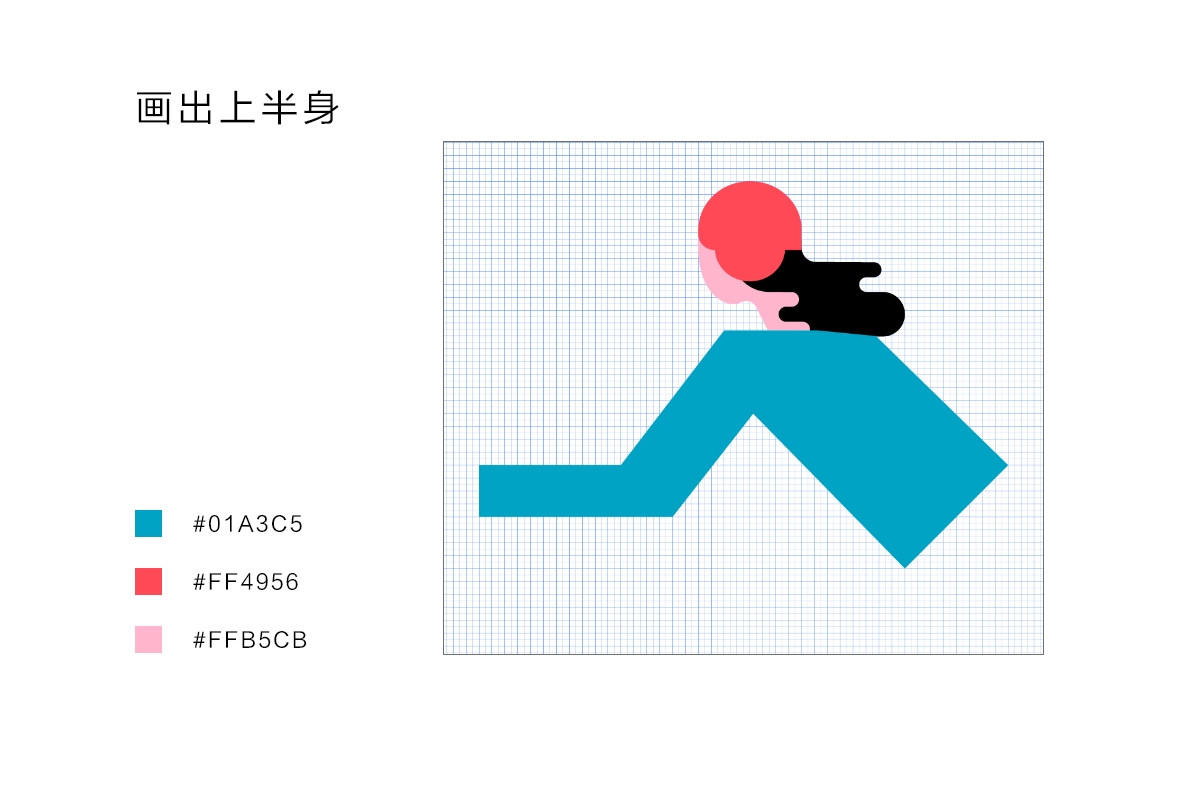
STEP 09
然後把部分的直角轉為圓角。
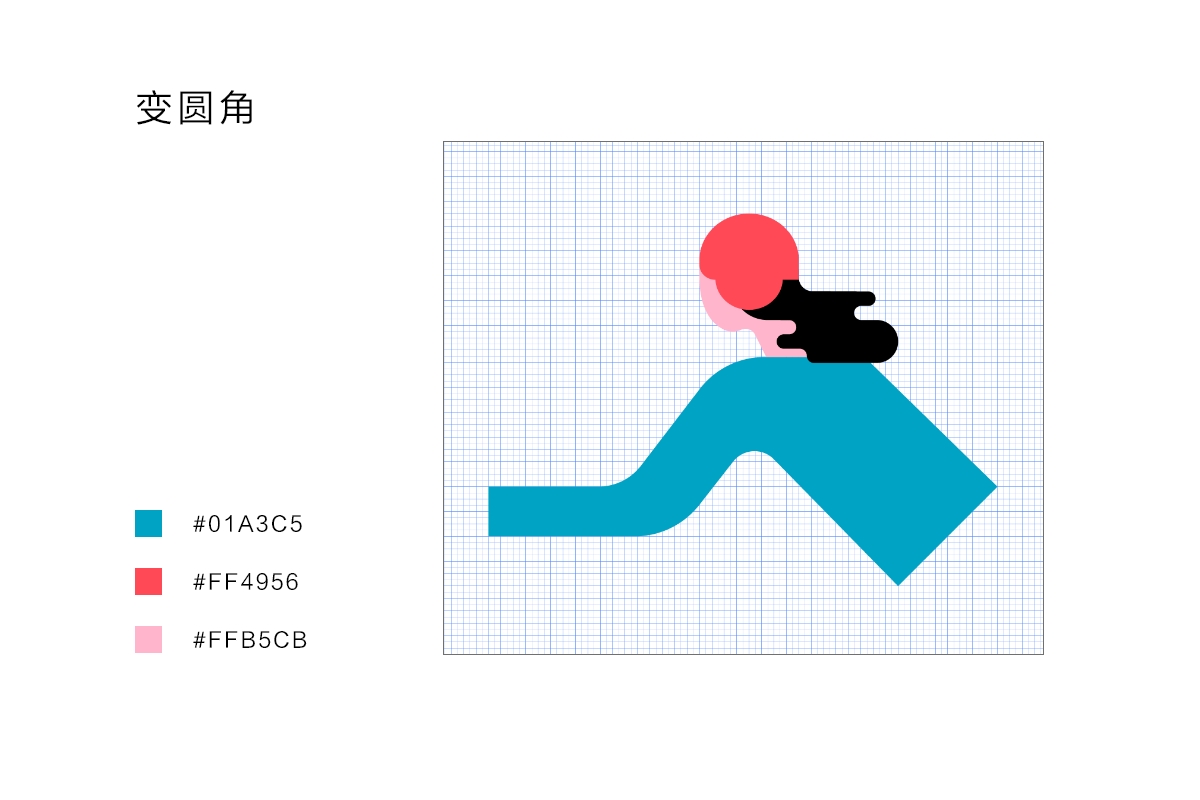
STEP 10
再畫出右邊的手臂,注意比例和對齊網格。然後再把部分尖銳的角轉為圓角。
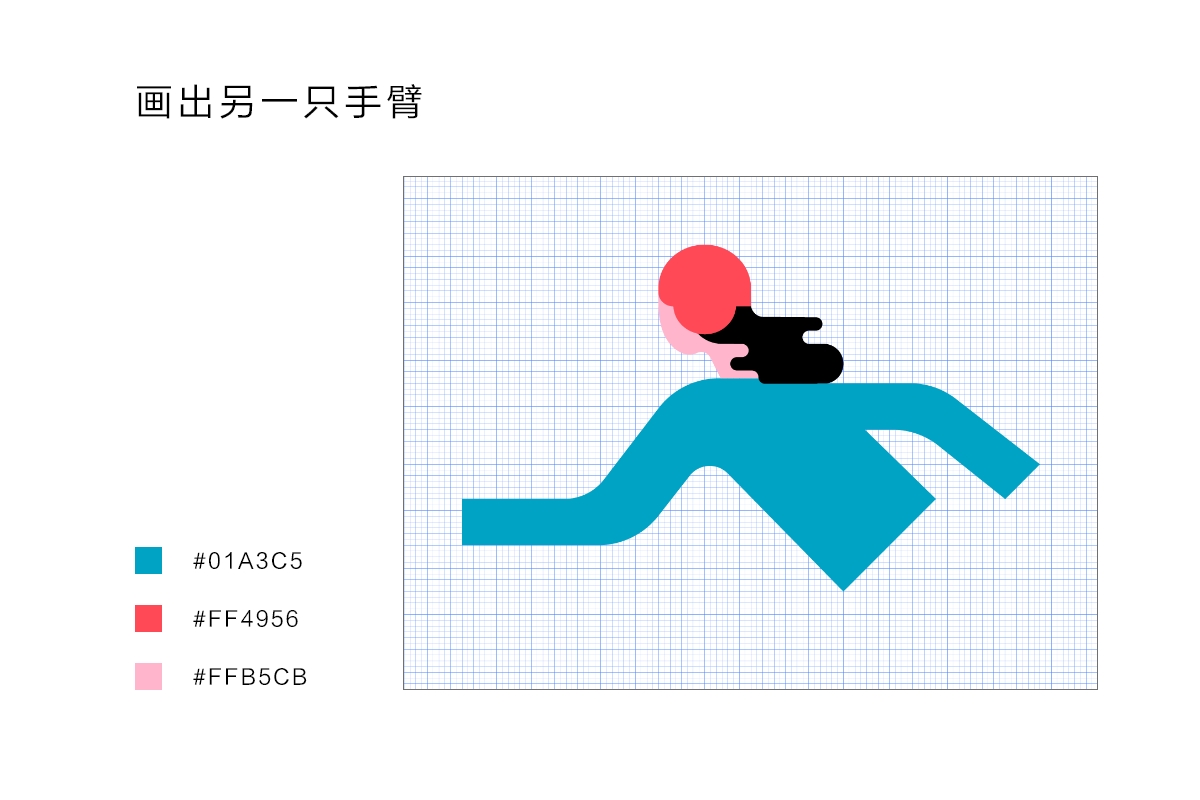
STEP 11
手部的畫法很簡單,也是從矩形開始。然後把部分直角轉為圓角。
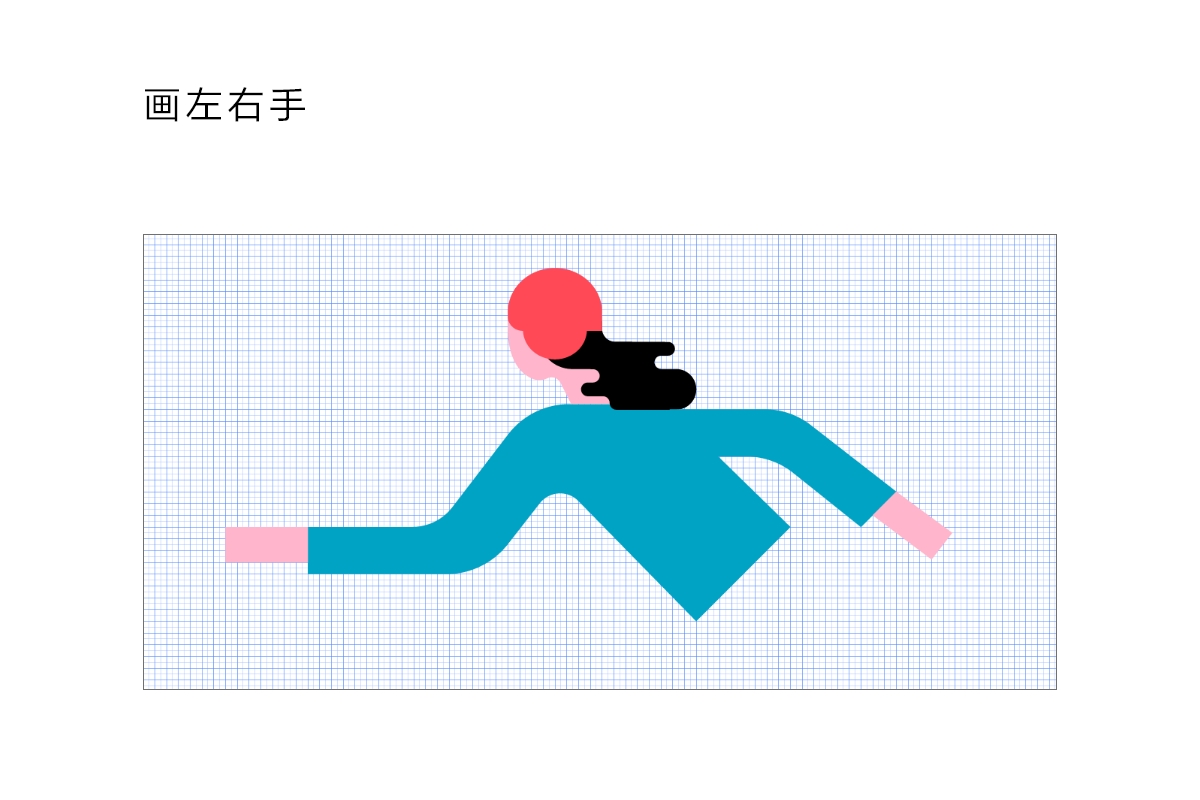
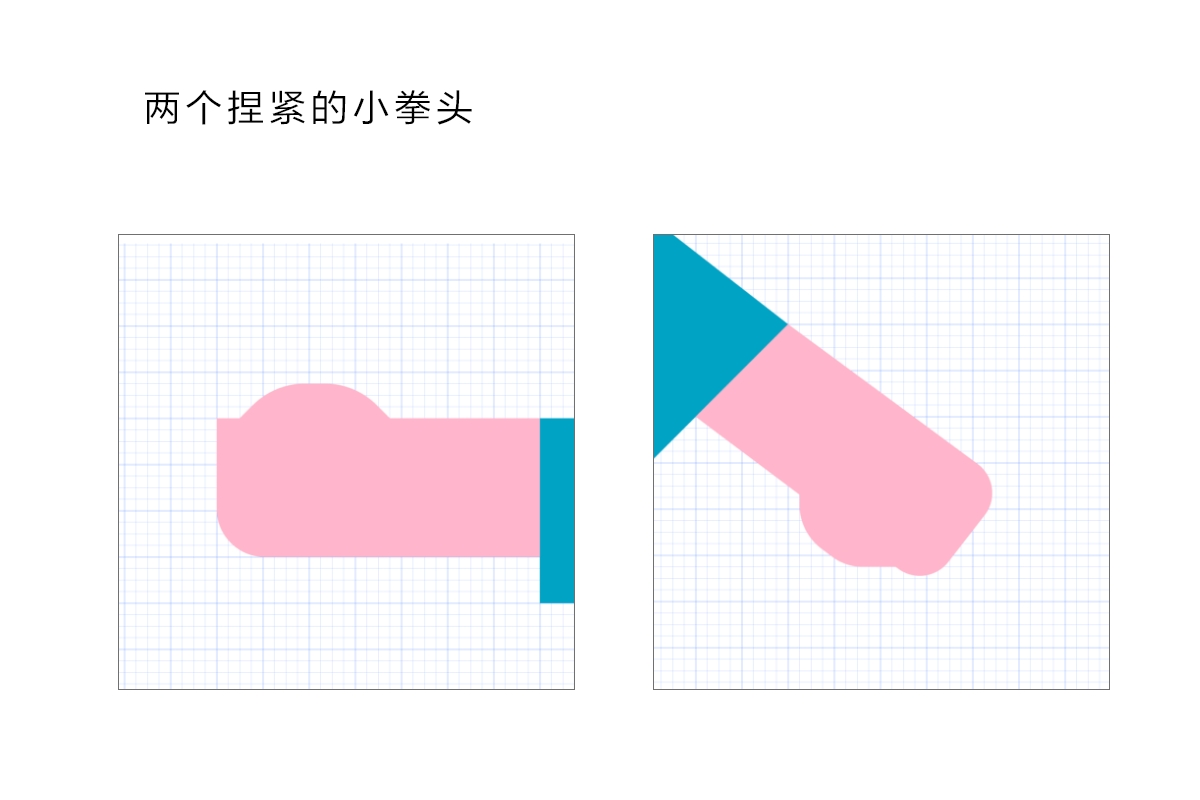
STEP 12
最後把頭發的部分拉大一點,然後把所有的細節都整理一遍。
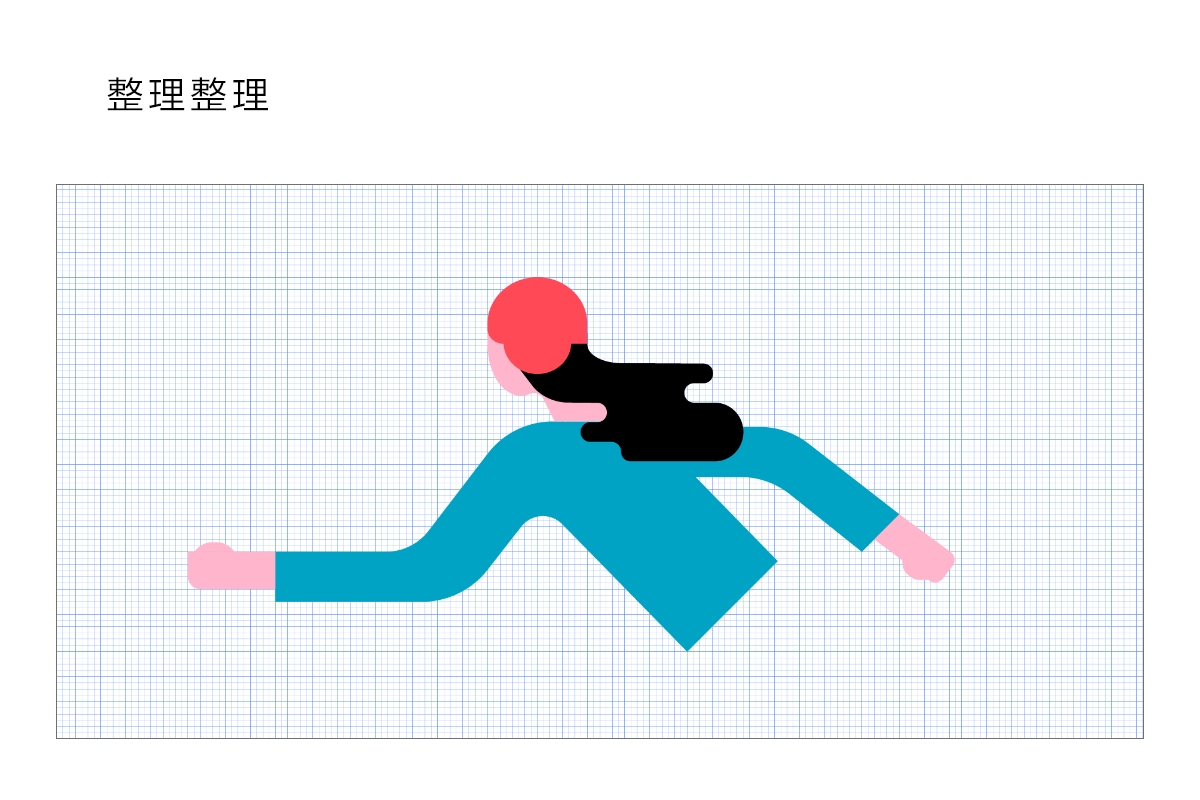
STEP 13
畫出女生的小裙子,也是從直線起步,最後把裙子邊緣轉為圓弧。
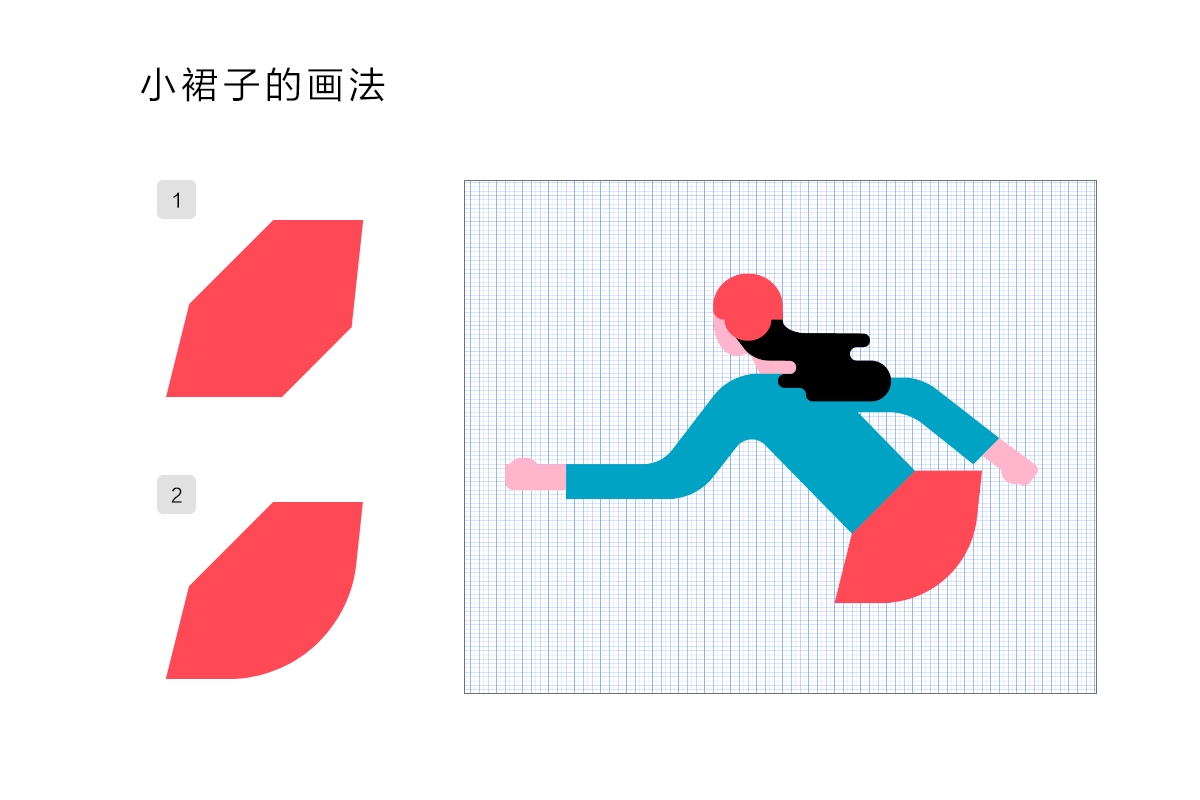
STEP 14
兩條腿的畫法依然是利用鋼筆工具,注意小腿肚可以給個弧形來表現。
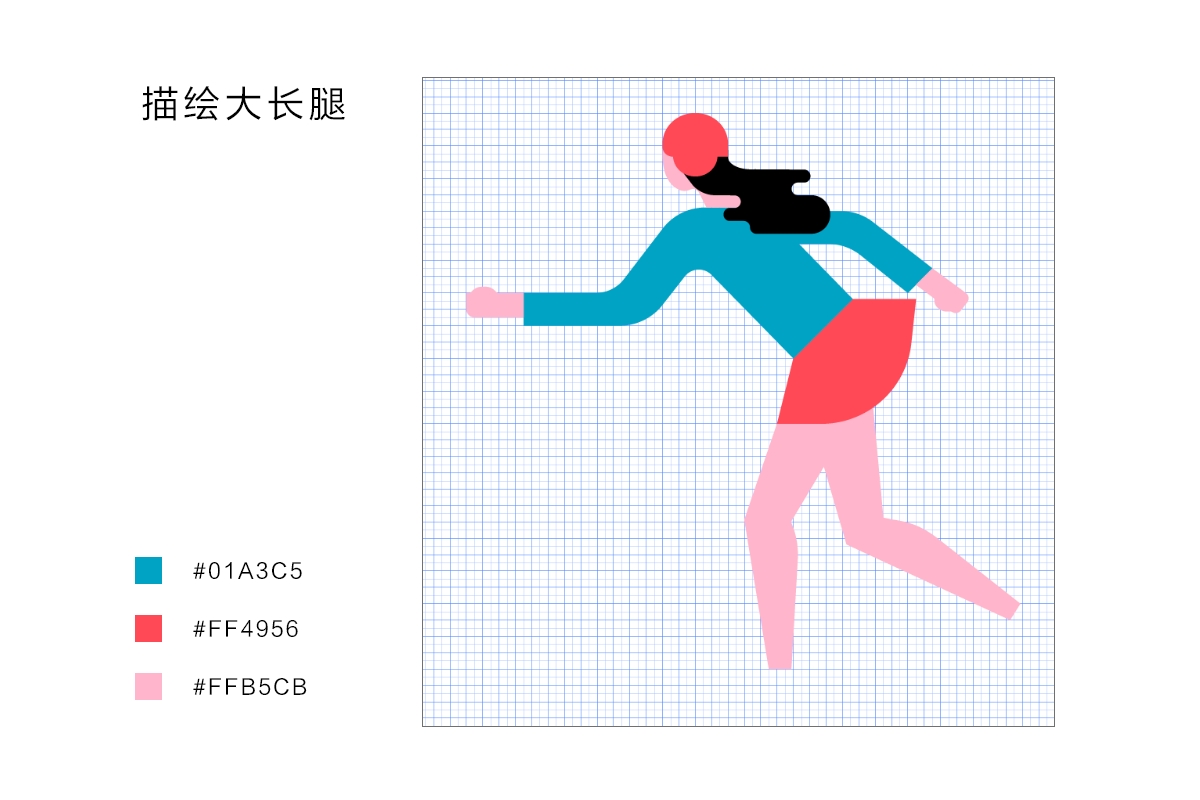
STEP 15
畫出鞋子的部分,並且增加鞋子的滑輪。

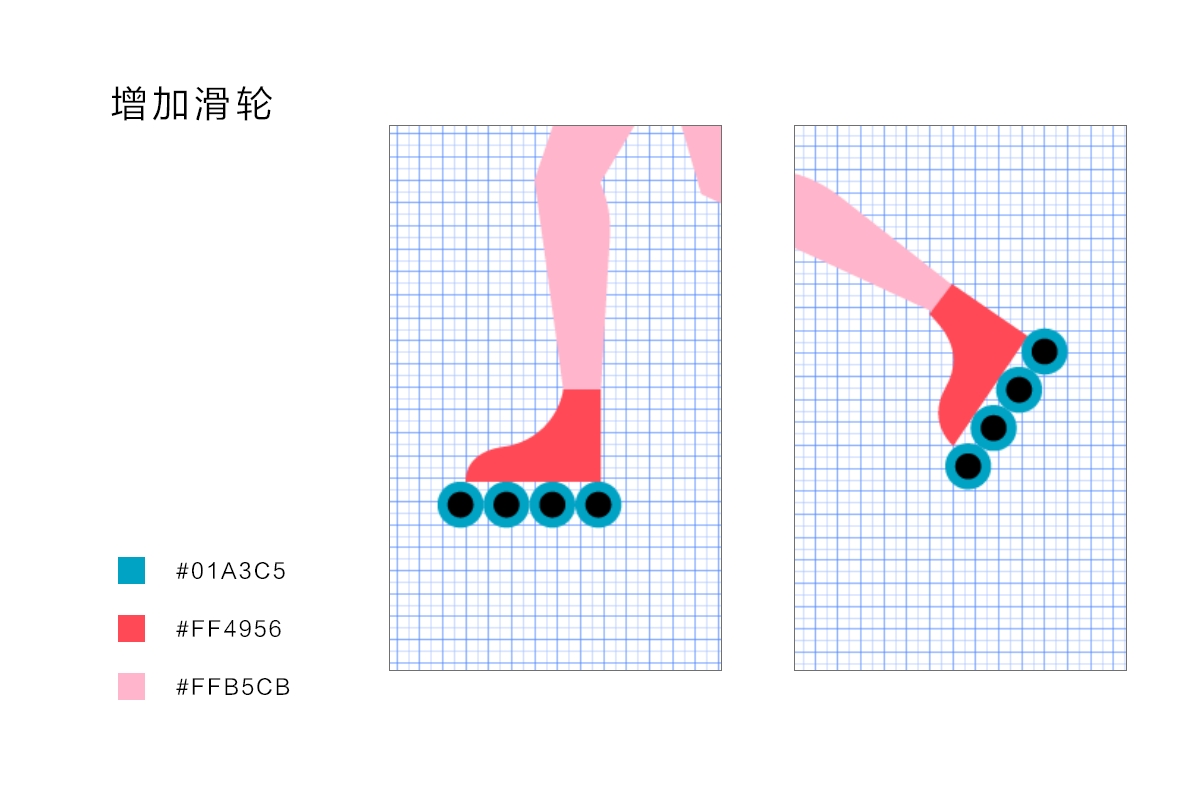
STEP 16
把人物的膝蓋的部分的細節再進行細化,如下圖

到這一步,整個人物的基礎大型就完成了。

繼續豐富裝飾細節
STEP 17
在目前的基礎上給人物增加小細節,這些小細節可以增加人物的生動感。比如我在這裏給人物添加了頭盔、腰帶、鞋底以及長筒襪的細節。這部分純靠想象,大家可以稍微放飛自我。
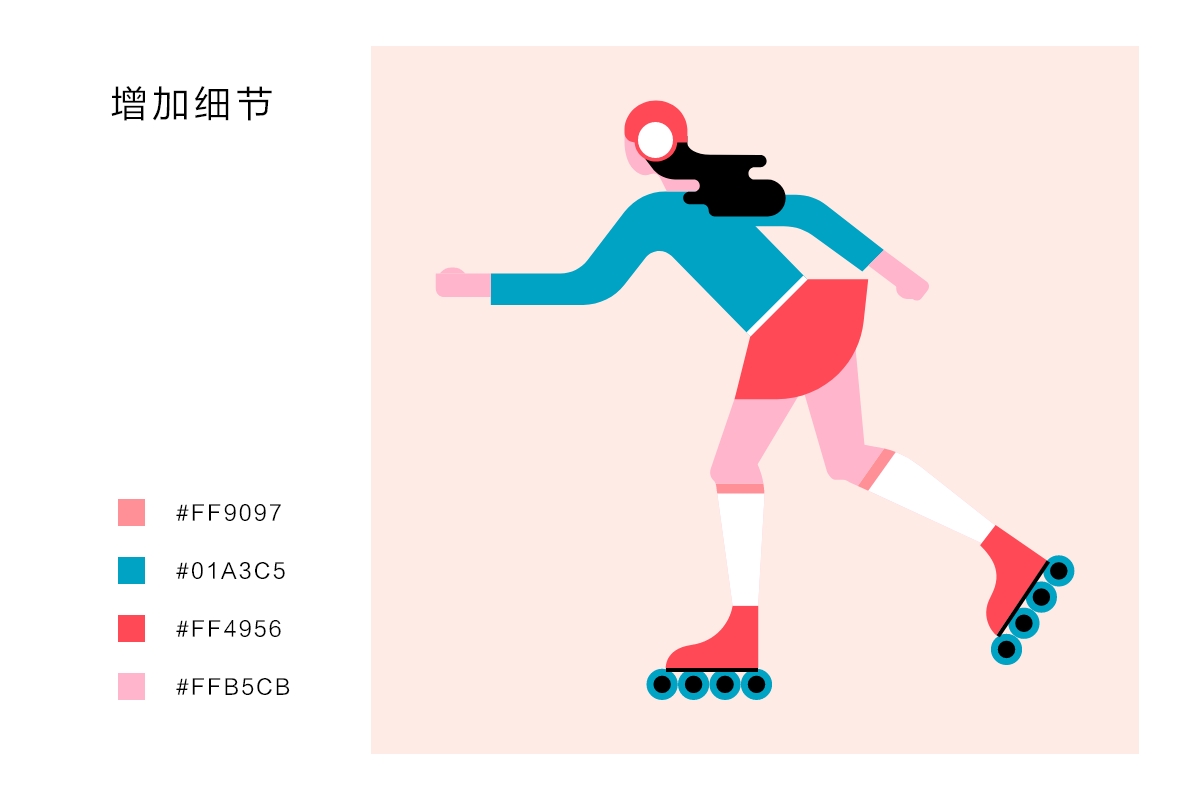
利用AI的形狀生成器工具就能生成不同的形狀。
STEP 18
長筒襪的圖案可以畫出來,讓畫面更豐富。首先我們要畫出一條線,這條線的描邊為80px,然後進入【效果>扭曲和變換>波紋效果】,面板參數如下所示。
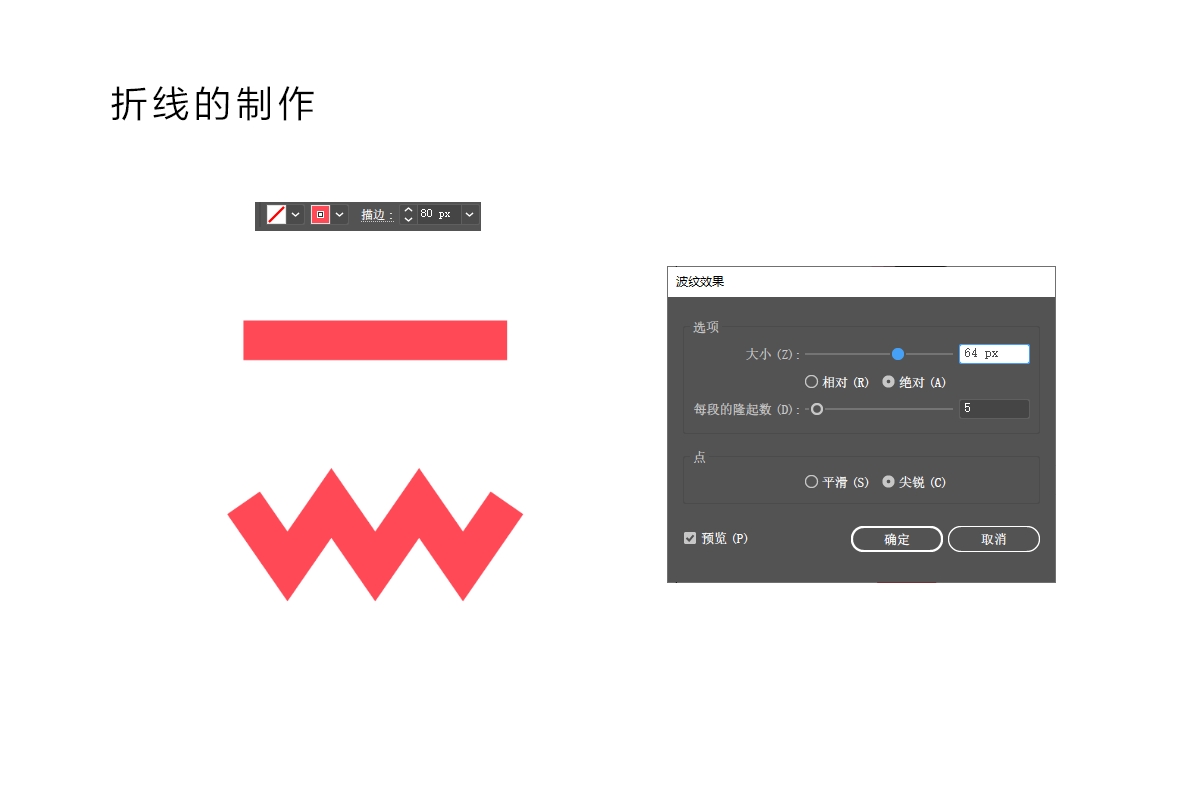
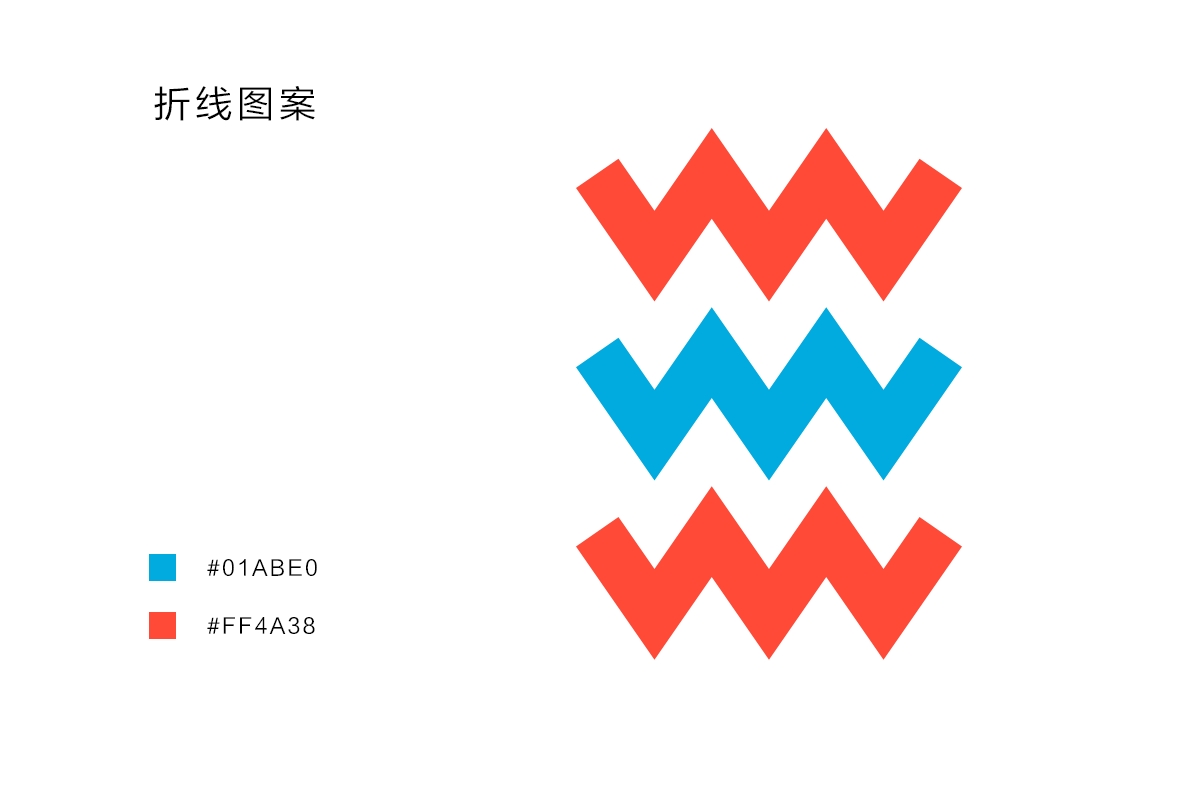
STEP 19
將上一步所做的形狀進行擴展外觀,變為封閉的路徑形狀,然後應用到長筒襪的白色形狀上。多餘的部分用形狀生成器工具刪掉。
人物的塑造到這一步就完成了
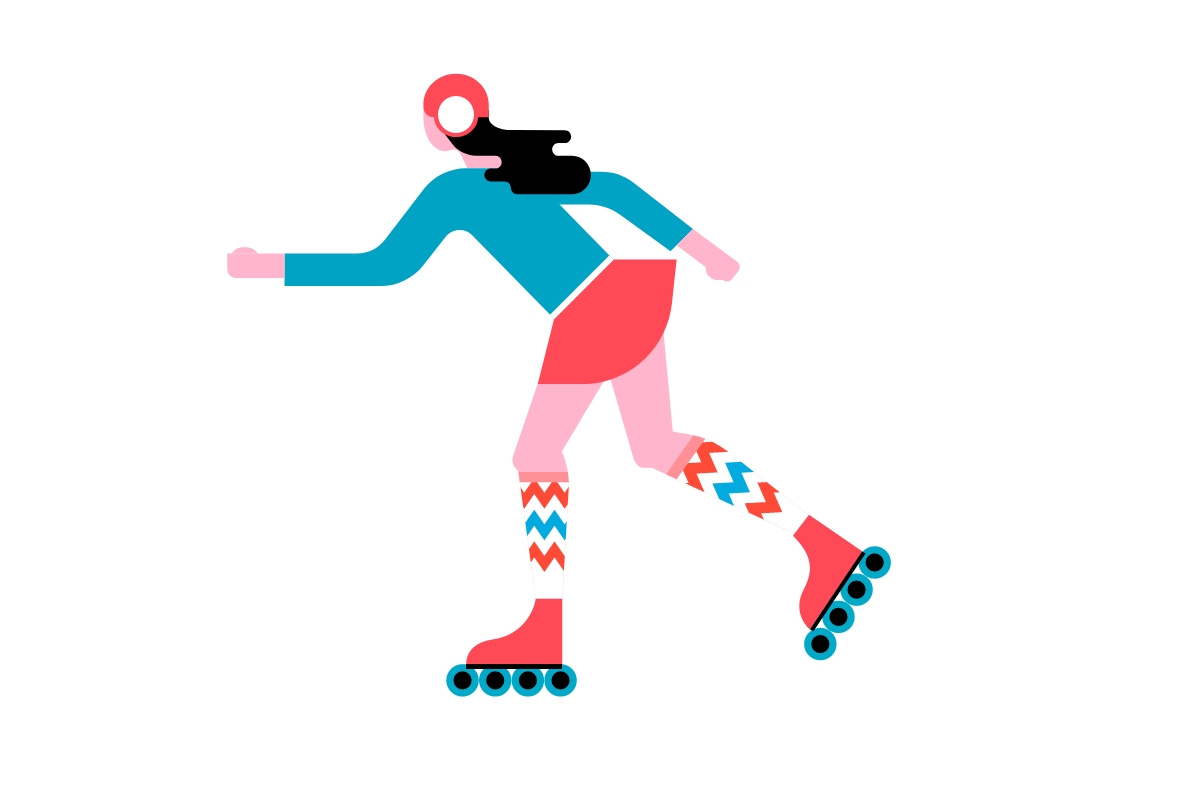
畫陰影提質感——一切交給PS
我在扁平插畫課裏給學員們所介紹的增加光影的方法一般來說是用AI完成的,但是其實增加光影,PS也能做到。所以,我們這次就用PS來增加光影表達。
STEP 20
可以打開PS,新建一個1920*1200px的文檔,然後將AI所畫的對象複製粘貼過去。粘貼時選擇“智能對象”,並且增加一個純色背景,背景色為暖粉色。
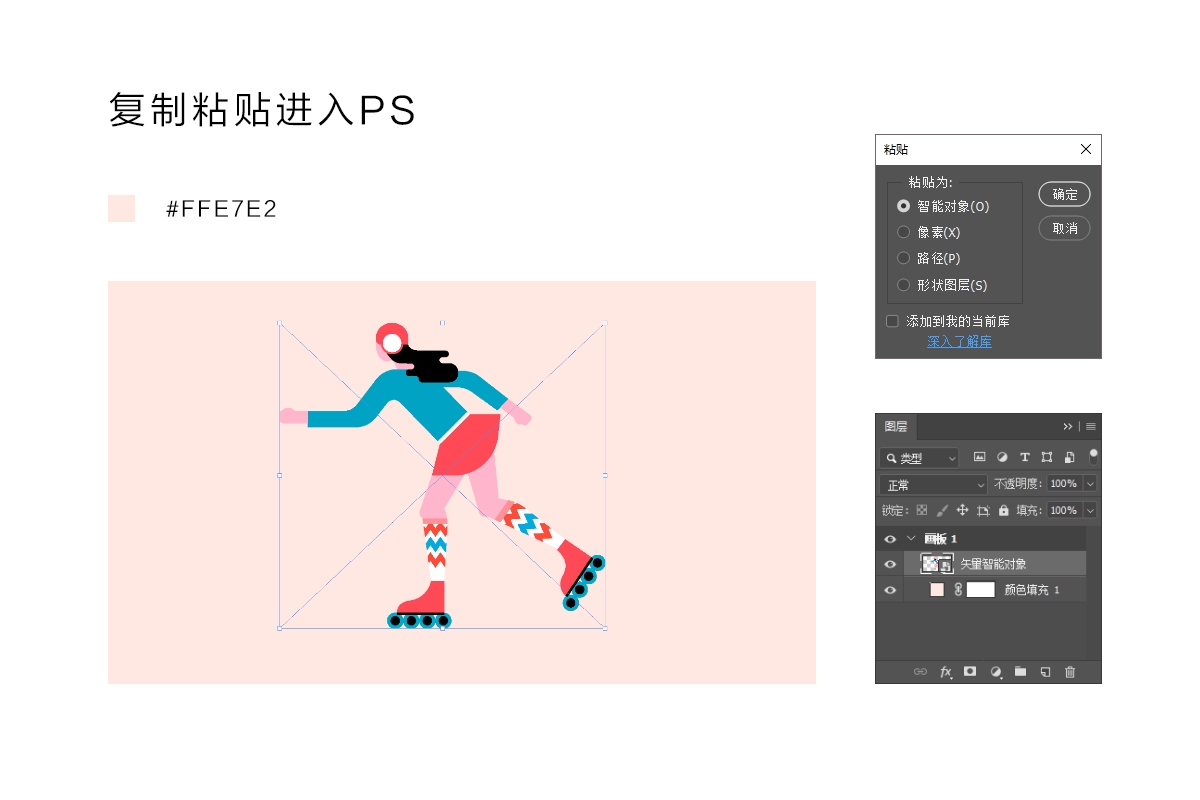
STEP 21
這時利用數位板/手繪板,開始對人的皮膚的部分增加陰影,用普通的畫筆即可。
新建一個新的圖層,然後設置為下面那個圖層的剪貼蒙板。在新圖層上添加陰影色塊。利用【選擇>色彩範圍】,首先選中皮膚的顏色,這時記得要選中人物的圖層。然後在新圖層上開始繪製陰影區域,顏色稍微比皮膚的顏色略深。
由於有螞蟻線選區的控製,開始塗陰影的時候就不會溢到其他部分。除了陰影,還可以增加高光的部分,讓畫面看起來更立體。畫筆選擇“硬邊圓”就好。
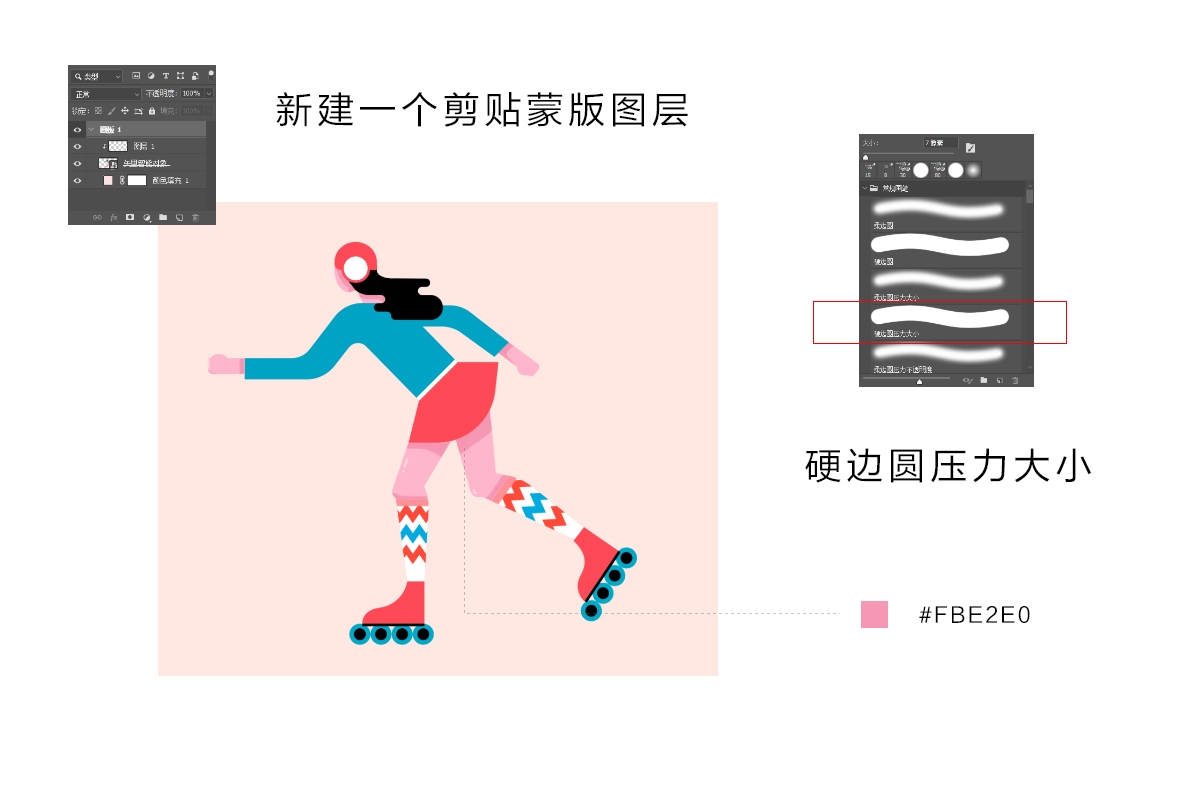
STEP 22
利用以上所介紹的步驟,開始對其他的部分都分別畫上陰影和高光。
因為畫的過程是非常自由的,隻需要掌握基本的原則即可。這裏不再詳述每一步,下面是需要注意的要點。
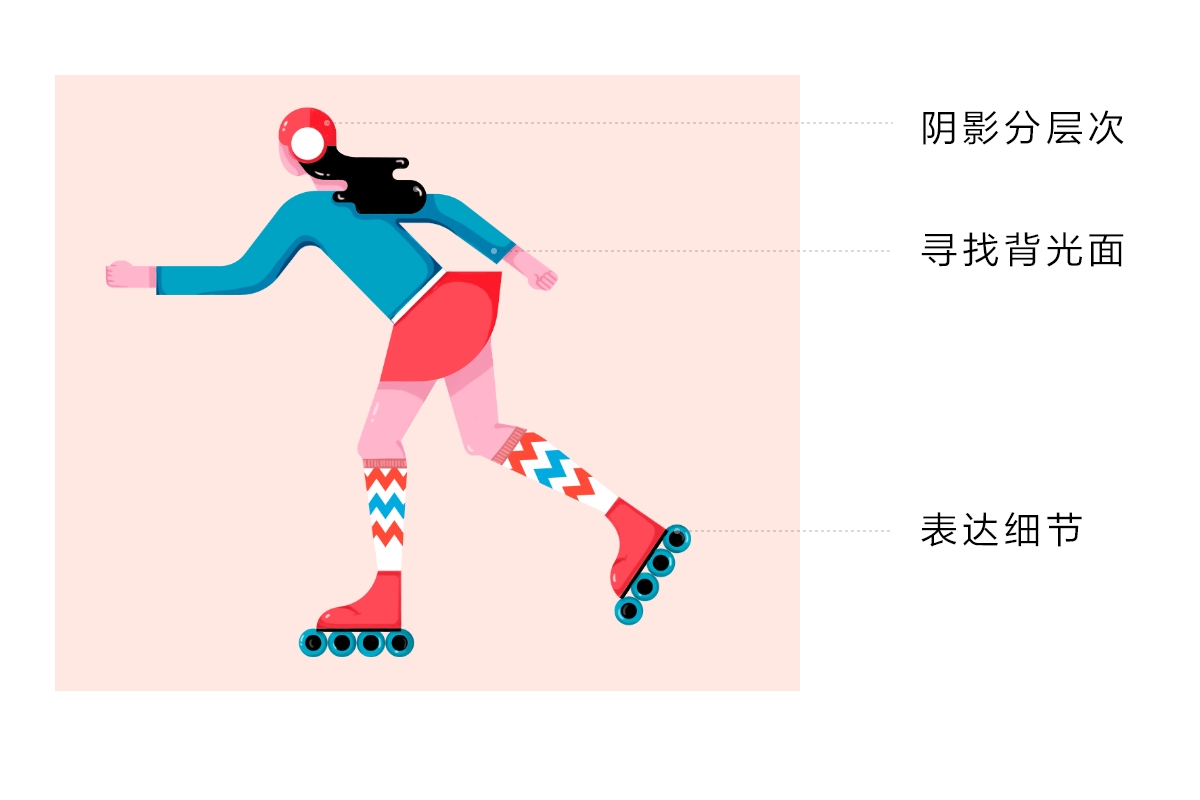
可以利用畫筆畫出部分細節。
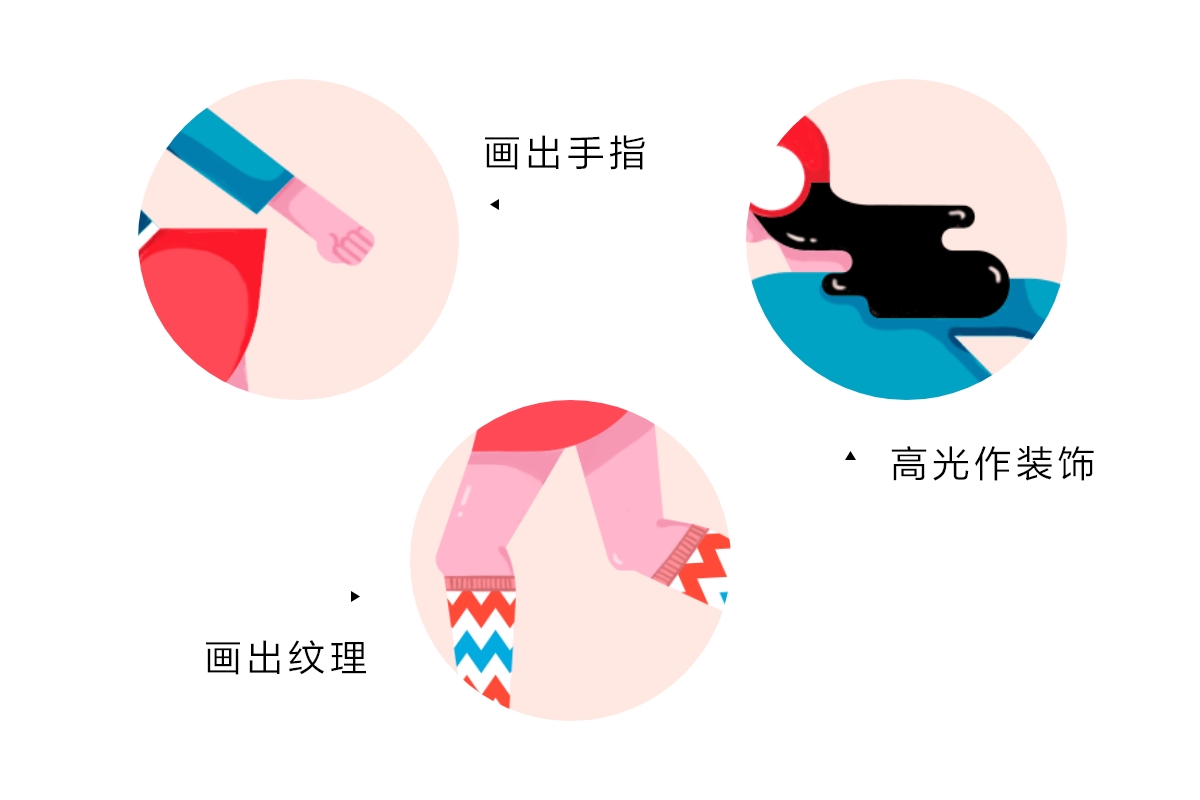
STEP 23
最後把長筒襪的部分也做出陰影表現,這裏的處理手法和上面略有不同。因為這裏涉及的顏色較多,所以我們不能用單色的處理手法來提供選區。
此時需要再新建一個剪貼蒙板,利用鋼筆工具來生成長筒襪的形狀,然後用棕色塗出陰影部分,再降低整個圖層的透明度。
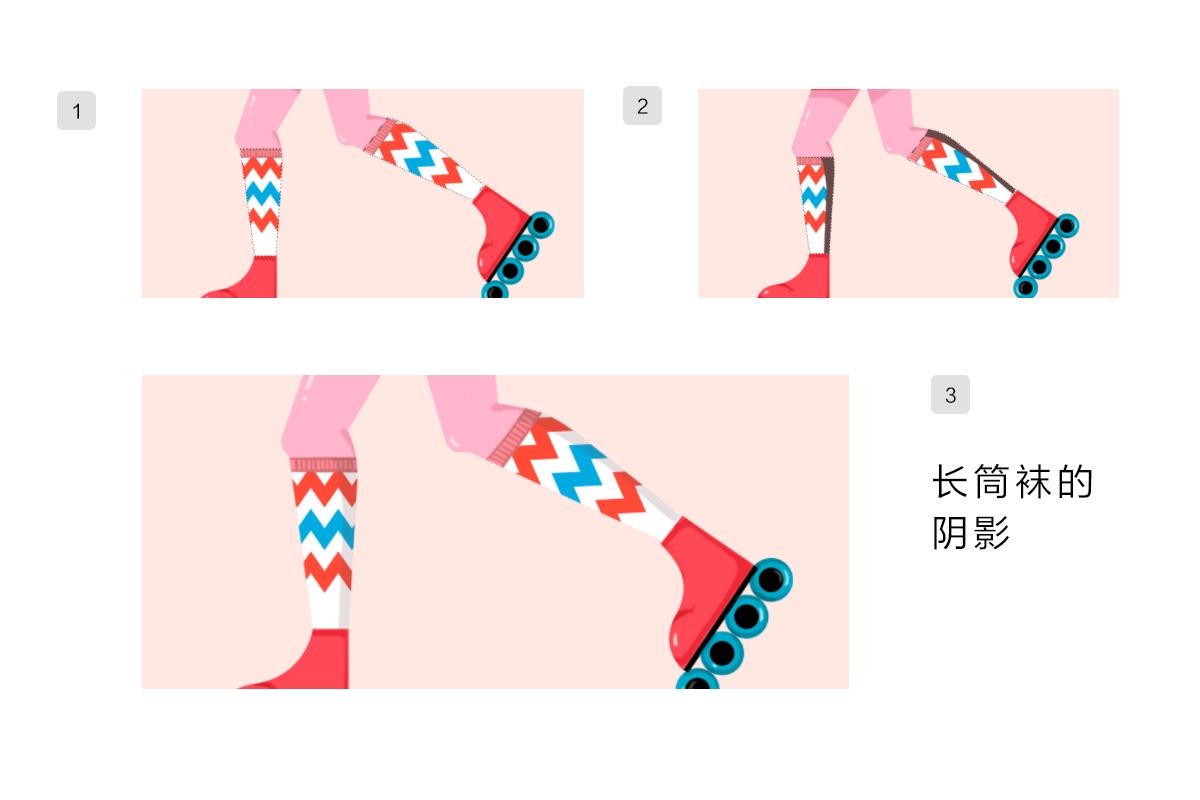
STEP 24
追加顆粒感的紋理,再新建一個圖層,創建剪貼蒙板,繼續自由發揮。這時可以選擇【特殊效果畫筆】裏的“噴濺筆刷”,或者選用其他你自己私藏的顆粒感筆刷,這裏不是那麼絕對。
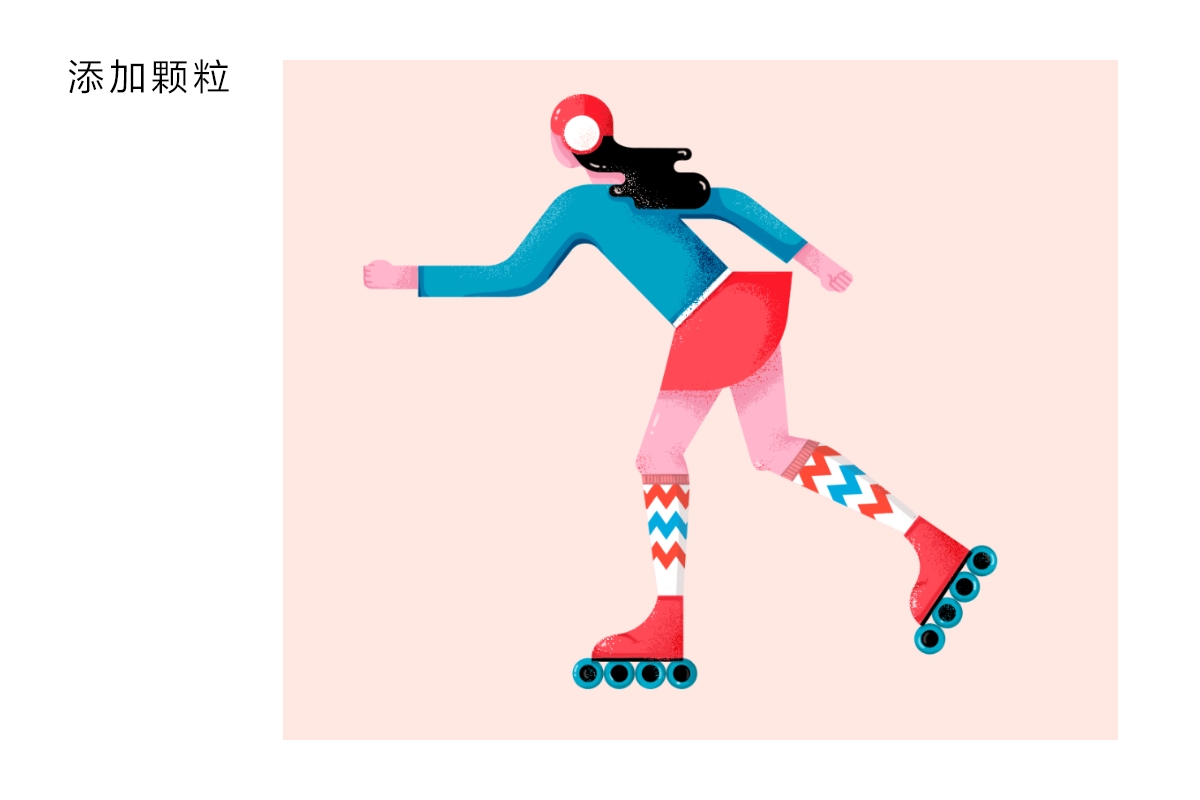
STEP 25
增加了顆粒的效果,可以讓邊緣變得也具有這種生動的手繪感,因此這時可以再新建一個圖層,利用邊緣比較有機的畫筆來表現,這裏的圖層不需要創建剪貼蒙版。
其實插畫不一定要加顆粒,增加顆粒是為了提升趣味感。大家可以對比一下,增加顆粒前後。
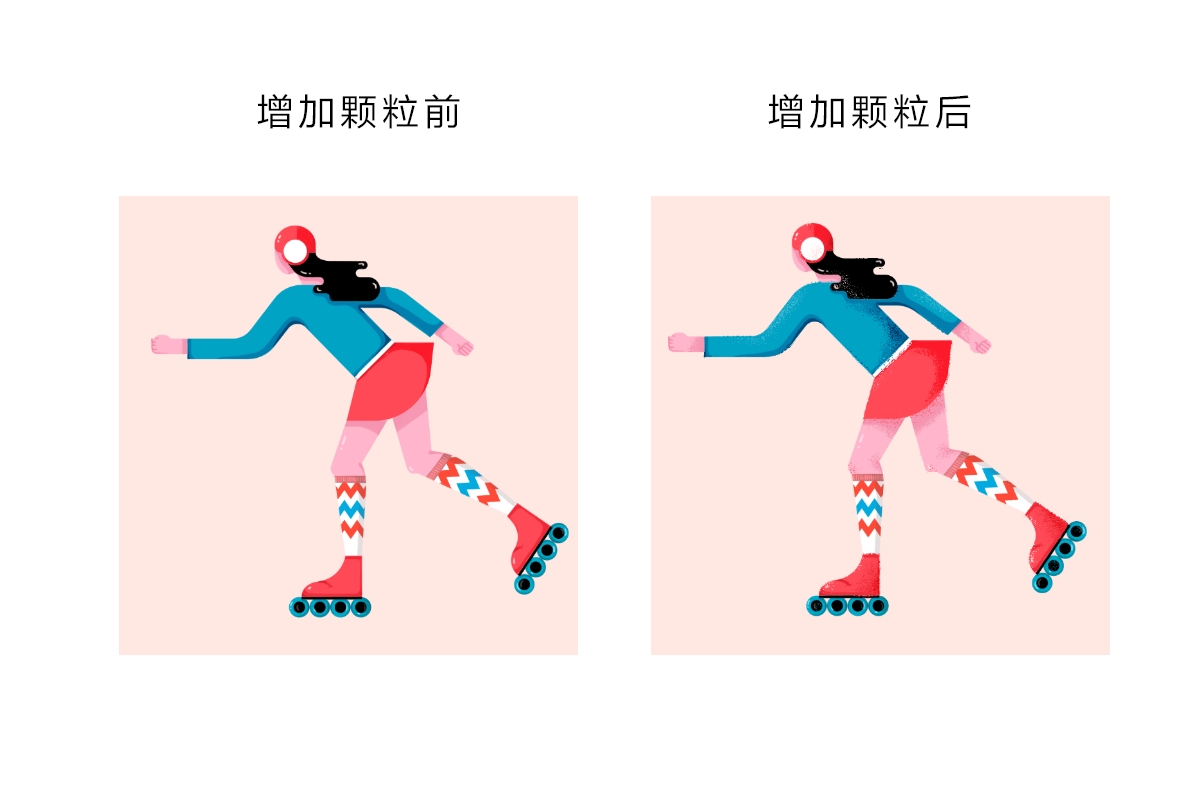
STEP 26
最後通過色彩平衡等調色工具來對整體的色彩進行調整,並為人物增加文字背景,將文字也畫出陰影的效果,衝淡背景的單調。並且為整個插畫增加點狀圖案。
最終效果如下:

寫在後面:
後面為插畫增加文字和圖案的部分,由於是即興發揮,所以不再多累述。你可以增加圖案,也可以保持原狀。這部分可以發揮你的原創來繪製。
原文鏈接:ifeiwu
推薦設計

優秀海報設計精選集(8)海報設計2022-09-23

充滿自然光線!32平米精致裝修設計2022-08-14

親愛的圖書館 | VERSE雜誌版版式設計2022-07-11

生活,就該這麼愛!2022天海報設計2022-06-02
最新文章

5個保姆級PS摳圖教程,解photoshop教程2023-02-24

合同和試卷模糊,PS如何讓photoshop教程2023-02-14

PS極坐標的妙用photoshop教程2022-06-21

PS給數碼照片提取線稿photoshop教程2022-02-13












